编辑:秩名2023-06-05 16:30:01
如今Win8以上系统自带都是最新版的IE11浏览器,并且如今Win7也支持IE11浏览器,不过很多初次使用IE11浏览器的朋友,会发现每次打开IE11浏览器进入的都是微软MSN主页,而对于多数用户来说,上网主页通常都是百度或者网址导航网站,那么IE11怎么设置主页?以下就是小编要给大家带来的教程。
1)首先打开IE11浏览器,然后点击右上角的设置图标,如下图所示:
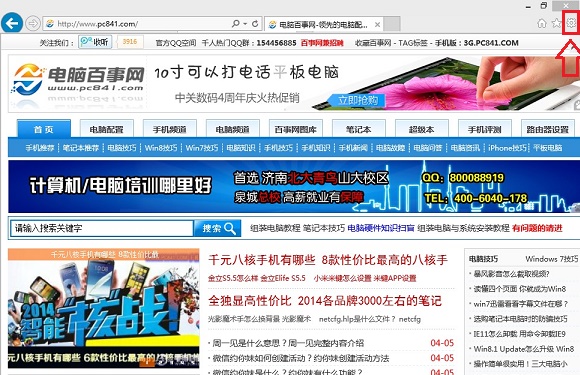
IE11浏览器设置
2)然后在设置菜单中选择Internet选项,如下图所示:
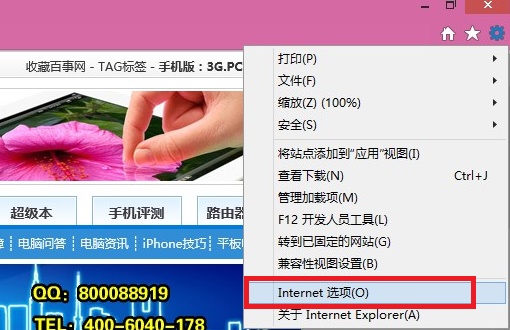
Internet选项
3)然后在Internet选项中,我们在主页选项卡,将默认的MSN网站改成常用的百度或者其他网址导航网站即可,完成后点击底部的确定即可,如下图所示:
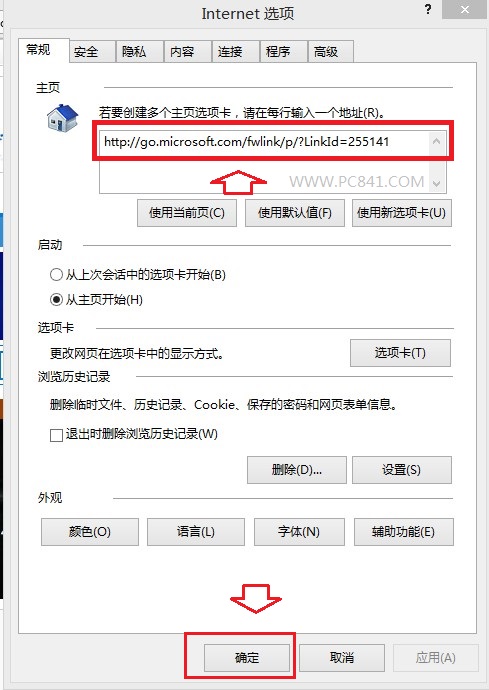
IE11设置上网主页方法教程
IE11设置主页就是这么简单,感兴趣的朋友赶紧去设置吧。